재사용 가능한 Power BI 자산 만들기
이 연습에서는 의미 체계 모델과 보고서 개발을 지원하는 재사용 가능한 자산을 만듭니다. 이러한 자산에는 Power BI 프로젝트 및 템플릿 파일과 공유 의미 체계 모델이 포함됩니다. 마지막으로 계보 보기에는 Power BI 서비스에서 이러한 항목이 서로 어떻게 연관되어 있는지 보여줍니다.
참고: 이 연습에서는 Fabric 라이선스가 필요하지 않으며 Power BI 또는 Microsoft Fabric 환경에서 완료할 수 있습니다.
이 연습을 완료하는 데 약 30분 정도 소요됩니다.
시작하기 전에
이 연습을 시작하려면 먼저 웹 브라우저를 열고 다음 URL을 입력하여 zip 폴더를 다운로드해야 합니다.
https://github.com/MicrosoftLearning/mslearn-fabric/raw/refs/heads/main/Allfiles/Labs/16b/16-reusable-assets.zip
해당 폴더를 C:\Users\Student\Downloads\16-reusable-assets 폴더에 압축을 풉니다.
새 Power BI 프로젝트 만들기
이 작업에서는 보고서를 Power BI 프로젝트 파일(.pbip)로 저장합니다. Power BI 프로젝트 파일은 소스 제어와 함께 작동하는 플랫 파일에 보고서 및 의미 체계 모델 세부 정보를 저장합니다. Visual Studio Code를 사용하여 이러한 파일을 수정하거나 Git을 사용하여 변경 사항을 추적할 수 있습니다.
-
16-reusable-assets 폴더 내에서 16-Starter-Sales Analysis.pbix 파일을 엽니다.
-
파일 > 옵션 및 설정 > 옵션 > 기능 미리 보기를 선택하고 TMDL 형식을 사용하여 의미 체계 모델 저장 옵션과 확인을 선택합니다.
이렇게 하면 현재 미리 보기 기능인 TMDL(테이블 형식 모델 정의 언어)을 사용하여 의미 체계 모델을 저장하는 옵션이 사용 설정됩니다. Power BI Desktop을 다시 시작하라는 메시지가 표시되면 연습을 계속하기 전에 다시 시작합니다.
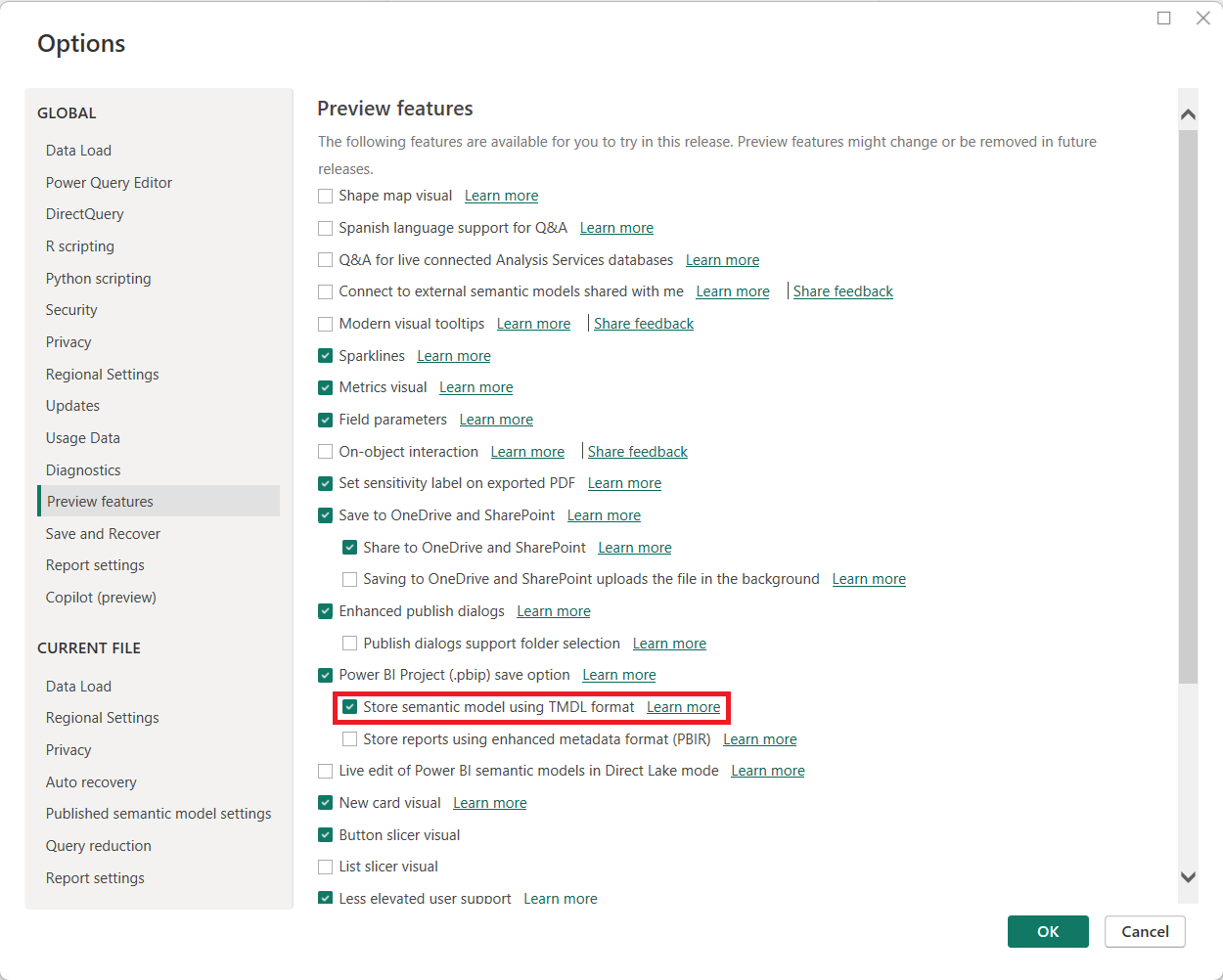
-
다른 이름으로 저장을 선택하고 파일 이름을 지정할 때 드롭다운 메뉴에서 화살표를 선택하여 파일 형식을 선택합니다.
-
.pbip 파일 확장자를 선택한 다음, 보고서의 이름을 선택하고 기억할 수 있는 폴더에 저장합니다.
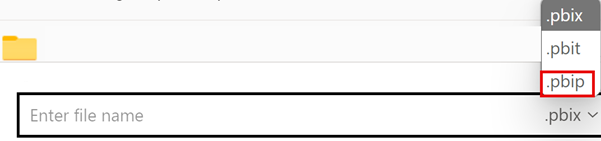
-
Power BI Desktop 창 상단에서 보고서 이름 옆에 (Power BI 프로젝트) 가 표시되는 것을 확인합니다.
-
파일을 다시 저장합니다.
Power BI 프로젝트 파일 세부 정보 검토
Power BI Desktop의 변경 사항이 .tmdl 파일에 어떻게 반영되는지 살펴보겠습니다.
- 데스크톱에서 파일 탐색기를 사용하여 .pbip 파일을 저장한 폴더로 이동합니다.
-
다음 항목이 표시됩니다.
- YourReport.pbip 파일
- YourReport.Report 폴더
- YourReport.SemanticModel 폴더
- .gitignore Git 소스 파일 무시
보고서에 새 테이블 추가
이 작업에서는 의미 체계 모델에 필요한 데이터가 모두 포함되어 있지 않으므로 새 테이블을 추가합니다.
-
Power BI Desktop에서 데이터 가져오기 > 웹으로 이동하여 새 데이터를 추가합니다.
-
웹 연결 대화 상자가 됩니다. 기본 라디오 단추를 선택한 상태로 유지합니다. URL 경로로 다음 파일 경로를 입력합니다.
C:\Users\Student\Downloads\16-reusable-assets\us-resident-population-estimates-2020.html -
HTML 테이블 > 테이블 2 상자를 선택한 다음 데이터 변환을 선택하여 계속 진행합니다.
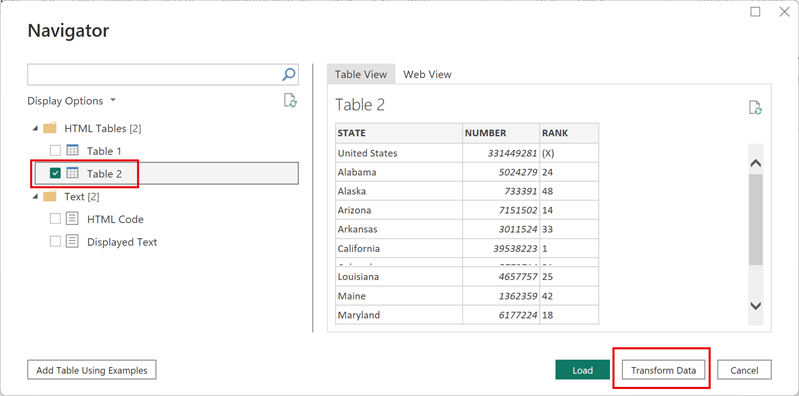
- 테이블 2 데이터 미리 보기와 함께 새 Power Query 편집기 창이 열립니다.
- 테이블 2의 이름을 미국 인구로 변경합니다.
- STATE 이름을 상태로, NUMBER 이름을 인구로 변경합니다.
- RANK 열을 제거합니다.
- 닫기 및 적용을 선택하여 변환된 데이터를 의미 체계 모델에 로드합니다.
- 잠재적 보안 위험에 대한 대화 상자가 표시되면 확인을 선택합니다.
- 파일을 저장합니다.
- 메시지가 표시되면 Power BI 보고서 향상된 형식으로 업그레이드하지 않음을 선택합니다.
관계 만들기
이 작업에서는 Power BI Desktop에서 보고서를 변경하고 플랫 .tmdl 파일에서 변경 사항을 확인합니다.
- 파일 탐색기에서 YourReport.SemanticModel 파일 폴더를 찾습니다.
- 정의 폴더를 열고 다양한 파일을 확인합니다.
- 메모장에서 relationships.tmdl 파일을 열면 9개의 관계가 나열되어 있는 것을 확인할 수 있습니다. 파일을 닫습니다.
- Power BI Desktop으로 돌아가서 리본의 모델링 탭으로 이동합니다.
- 관계 관리를 선택하면 9개의 관계가 표시됩니다.
- 다음과 같이 새 관계를 만듭니다.
- 출처: 주-도를 키 열로 사용하는 재판매인
- 대상: 주를 키 열로 사용하는
- 카디널리티: 다대일(*:1)
- 교차 필터 방향: 모두
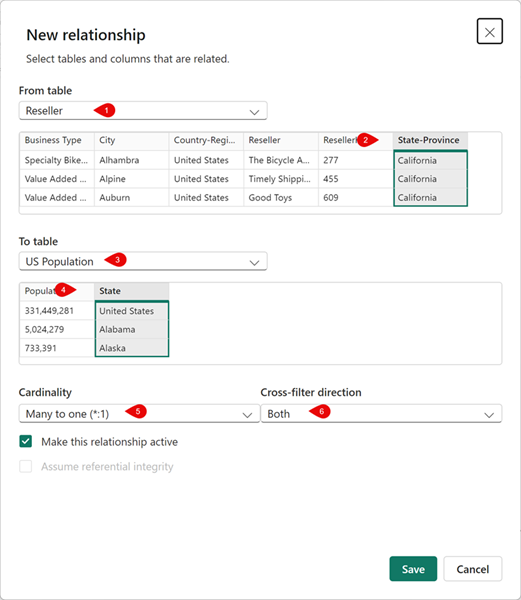
- 파일을 저장합니다.
- relationships.tmdl 파일을 다시 확인하면 새 관계가 추가된 것을 확인할 수 있습니다.
플랫 파일의 이러한 변경 사항은 바이너리 파일인 .pbix 파일과 달리 소스 제어 시스템에서 추적할 수 있습니다.
보고서에 측정값 및 시각적 개체 추가
이 작업에서는 측정값과 시각적 개체를 추가하여 의미 체계 모델을 확장하고 시각적 개체에서 측정값을 사용합니다.
- Power BI Desktop에서 데이터 창으로 이동하여 판매 테이블을 선택합니다.
- 상황에 맞는 테이블 도구 리본에서 새 측정값을 선택합니다.
-
수식 표시줄에서 다음 코드를 입력하고 커밋합니다.
Sales per Capita = DIVIDE( SUM(Sales[Sales]), SUM('US Population'[Population]) ) - 새 1인당 판매 측정값을 찾아 캔버스로 끌어옵니다.
-
판매 | 판매, 미국 인구 |주, 미국 인구 | 인구 필드를 동일한 시각적 개체로 끌어옵니다.
랩에서는 약식 표기법을 사용하여 필드를 참조합니다. 다음과 같이 표시됩니다. Sales | Unit Price. 이 예에서 Sales는 테이블 이름이고 Unit Price는 필드 이름입니다.
- 시각적 개체를 선택하고 테이블로 변경합니다.
- 1인당 판매 및 인구 데이터의 서식이 일관되지 않은 것을 확인할 수 있습니다.
- 데이터 창에서 각 필드를 선택하고 형식과 소수점 이하 자릿수를 변경합니다.
- 1인당 판매: 통화 | 소수점 이하 4자리
- 인구: 정수 | 쉼표로 구분된 | 소수점 이하 0자리
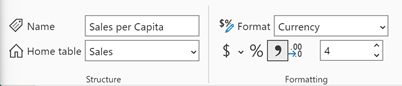
팁: 실수로 잘못된 테이블에 측정값을 만든 경우 이전 이미지에 표시된 것처럼 홈 테이블을 쉽게 변경할 수 있습니다.
- 파일을 저장합니다.
표는 4개의 열과 올바른 형식의 숫자가 있는 다음 이미지와 같아야 합니다.
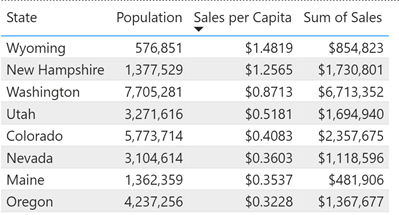
Power BI 템플릿(.pbit) 파일 구성
이 작업에서는 다른 사람들과 가벼운 파일을 공유하여 더 나은 협업을 할 수 있도록 템플릿 파일을 만들 것입니다.
- Power BI Desktop의 리본에서 삽입 탭으로 이동하여 이미지를 선택합니다. 다운로드 폴더로 이동하여
AdventureWorksLogo.jpg파일을 선택합니다. - 이 이미지를 왼쪽 상단에 배치합니다.
-
새 시각적 개체를 선택하고 판매 | 이익 ** 및 **제품 | 범주를 추가합니다.
다음 스크린샷에는 도넛형 차트를 사용했습니다.
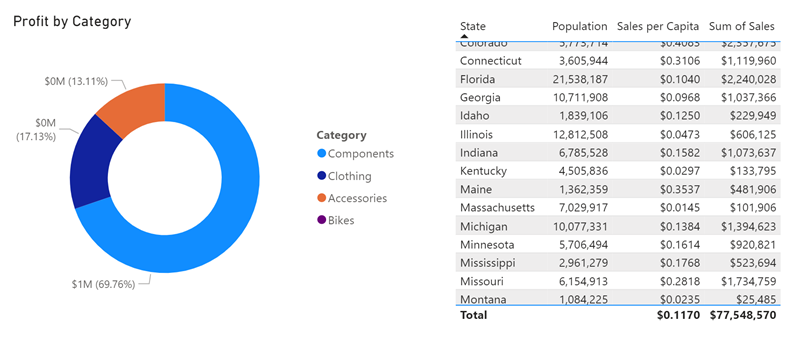
- 범례에 4가지 색상이 있다는 것을 알 수 있습니다.
- 리본의 보기 탭으로 이동합니다.
- 테마 옆의 화살표를 선택하여 확장하고 모든 선택 항목을 확인합니다.
-
이 보고서에 적용하려면 액세스할 수 있는 테마 중 하나를 선택합니다.
이러한 테마는 보고서 뷰어의 접근성을 높이기 위해 특별히 만들어졌습니다.
-
테마를 다시 확장하고 현재 테마 사용자 지정을 선택합니다.
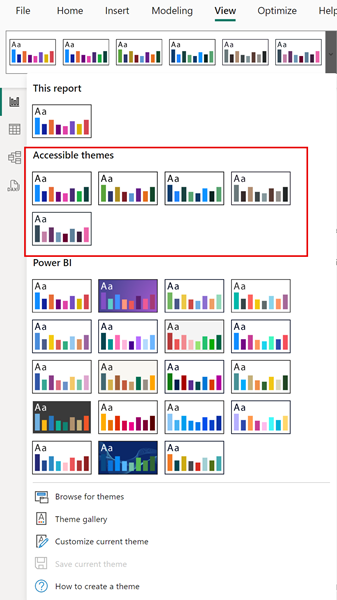
-
사용자 지정 테마 창에서 텍스트 탭으로 이동합니다. 각 섹션의 글꼴 패밀리를 Segoe UI 글꼴로 변경합니다.
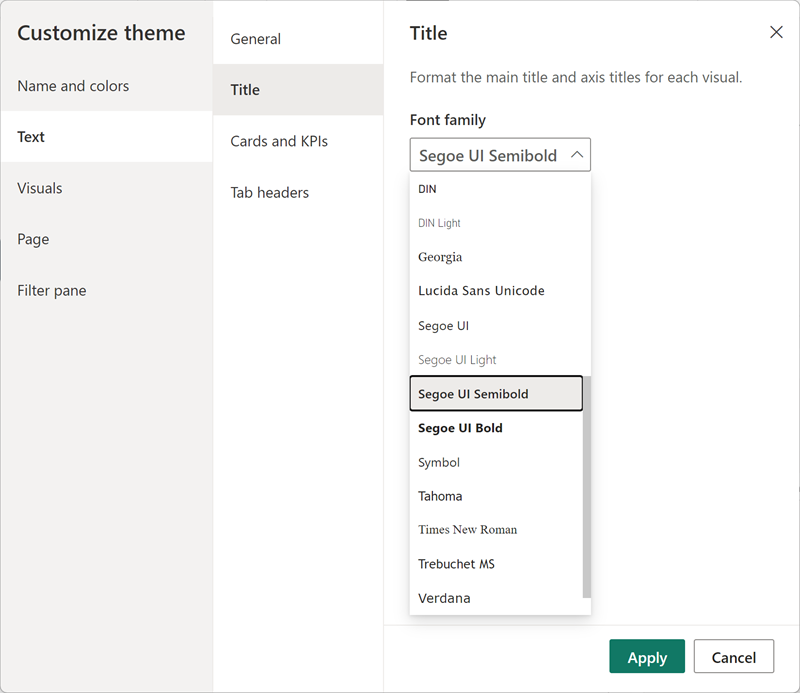
- 변경 사항이 완료되면 적용합니다.
-
새 테마가 적용된 시각적 개체의 다른 색을 확인합니다.
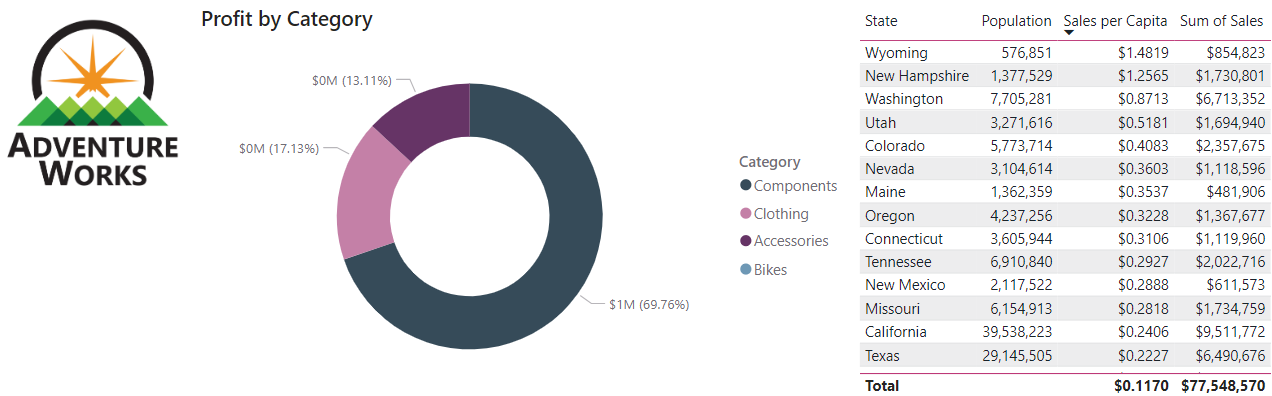
- 파일 > 다른 이름으로 저장을 선택하여 .pbit 파일을 만듭니다.
- 파일 형식을 .pbit로 변경하고 .pbip 파일과 같은 위치에 저장합니다.
- 사용자가 이 템플릿을 사용할 때 기대할 수 있는 기능에 대한 설명을 입력하고 확인을 선택합니다.
-
파일 탐색기로 돌아가서 .pbit 파일을 열면 .pbip 파일과 동일하게 보이는지 확인합니다.
이 연습에서는 의미 체계 모델이 없는 표준 보고서 테마 템플릿만 필요합니다.
- 동일한 새 파일에서 캔버스에 있는 시각적 개체 두 개를 삭제합니다.
- 홈 리본에서 데이터 변환을 선택합니다.
- Power Query 편집기에서 미국 인구 쿼리를 선택하고 마우스 오른쪽 단추로 클릭하여 삭제합니다.
- 리본에서 데이터 원본 설정을 선택하고 DirectQuery to AS - Power BI 의미 체계 모델 데이터 원본을 삭제한 다음 닫기를 선택합니다.
- 닫기 및 적용
- 테마로 돌아가서 수정되고 액세스할 수 있는 테마가 보고서에 계속 적용되는지 확인합니다.
- 데이터 창에는 아직 데이터를 로드하지 않음이라는 메시지가 표시됩니다.
- 다른 이름으로 저장을 선택하고 이전에 사용한 이름과 동일한 이름으로 .pbit 파일을 저장하여 파일을 덮어씁니다.
- 제목 없는 파일은 저장하지 않고 닫습니다. 다른 .pbip 파일은 여전히 열려 있어야 합니다.
이제 미리 로드된 데이터 없이 일관된 테마의 템플릿이 생겼습니다.
최종 상태 검토
이 작업에서는 연습에서 수행된 작업의 최종 결과에 대한 다음 스크린샷을 검토합니다. 이 상태를 달성하기 위해 Power BI 프로젝트 파일을 만들어 작업 영역에 게시했습니다. 그런 다음, Power BI 서비스의 작업 영역으로 이동하여 계보 보기로 전환하여 새 보고서가 다른 데이터 원본에 어떻게 의존하는지 확인합니다.
왼쪽에서 오른쪽으로 다음 항목이 표시됩니다.
- 데이터 원본: 2개의 텍스트/csv 파일 및 SQL 서버 연결.
- 16-스타터-영업 분석 의미 체계 모델은 데이터 원본에 연결됩니다.
- 16-스타터-영업 분석 의미 체계 모델에 연결된 16-스타터-영업 분석 보고서입니다.
- 16-스타터-영업 분석 의미 체계 모델에 연결된 내 새 보고서 의미 체계 모델입니다.
- 내 새 보고서 의미 체계 모델에 연결된 내 새 보고 보고서입니다.
의미 체계 모델이 다른 의미 체계 모델과 관련된 경우 이를 연결이라고 합니다. 이 랩에서 시작 의미 체계 모델은 새로 만든 의미 체계 모델에 연결되어 특수 용도로 다시 사용할 수 있습니다.
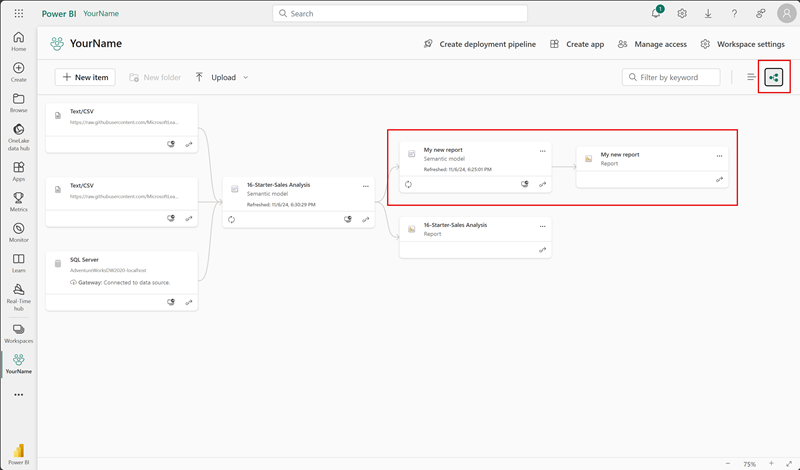
정리
이 연습을 성공적으로 완료했습니다. Power BI 프로젝트 및 템플릿 파일과 특수 의미 체계 모델 및 보고서를 만들었습니다. 작업 영역 및 모든 로컬 자산을 안전하게 삭제할 수 있습니다.